谷歌浏览器下载后如何启用和管理网页打印功能
文章来源:谷歌浏览器官网
时间:2025-05-24
以下是谷歌浏览器下载后如何启用和管理网页打印功能的相关内容:
一、启用网页打印功能
1. 检查默认设置:
- 在谷歌浏览器中,网页打印功能通常是默认可用的。但有时可能因为某些扩展程序或浏览器设置的改变而受到影响。首先,打开一个简单的网页(如普通的文本页面),尝试使用快捷键“Ctrl + P”(在Windows系统)或“Command + P”(在Mac系统)来打开打印预览界面。如果能够正常打开,说明打印功能基本正常。
2. 更新浏览器:
- 确保谷歌浏览器是最新版本。点击右上角的三个点,选择“帮助”,然后点击“关于Google Chrome”。浏览器会自动检查更新,如果有新版本,按照提示进行下载安装。更新可以修复一些可能导致打印功能异常的漏洞或问题。
3. 检查扩展程序:
- 有些扩展程序可能会干扰网页打印功能。禁用最近安装的扩展程序来排查问题。点击右上角的三个点,选择“更多工具”,然后点击“扩展程序”。在这里,可以看到已安装的扩展程序列表,逐个禁用扩展程序,然后尝试打印网页,看是否能够恢复正常打印。如果发现是某个扩展程序导致的问题,可以根据需要卸载或调整其设置。
二、管理网页打印功能
1. 打印设置调整:
- 在打开打印预览界面后,可以对打印设置进行调整。例如,可以选择打印的页面范围(全部、当前页、页码范围等)。还可以选择纸张大小(如A4、A3等)、打印方向(横向或纵向)。在“布局”选项中,可以设置页边距、每页的版数等。这些设置可以根据实际打印需求进行灵活调整,以获得最佳的打印效果。
2. 保存为PDF文件:
- 除了直接打印到打印机,还可以将网页保存为PDF文件。在打印预览界面,点击“目标”下拉菜单,选择“另存为PDF”。然后可以选择保存的位置和文件名。这样可以方便地保存网页内容,以便后续查看或分享,而不需要实际打印。
3. 使用快捷键快速打印:
- 记住打印的快捷键“Ctrl + P”(在Windows系统)或“Command + P”(在Mac系统),可以快速打开打印预览界面,提高操作效率。尤其是当需要频繁打印网页时,使用快捷键可以节省时间。
上一篇>Google浏览器下载文件无法拖拽保存的处理方式
下一篇>已经是最新一篇啦~